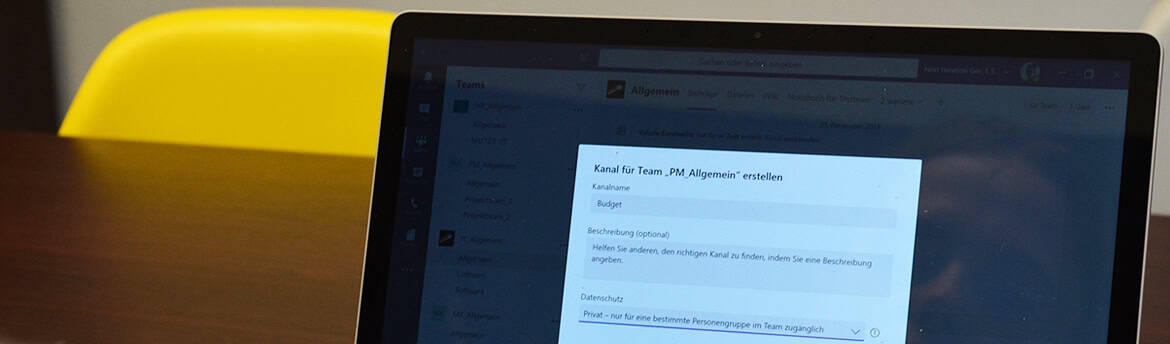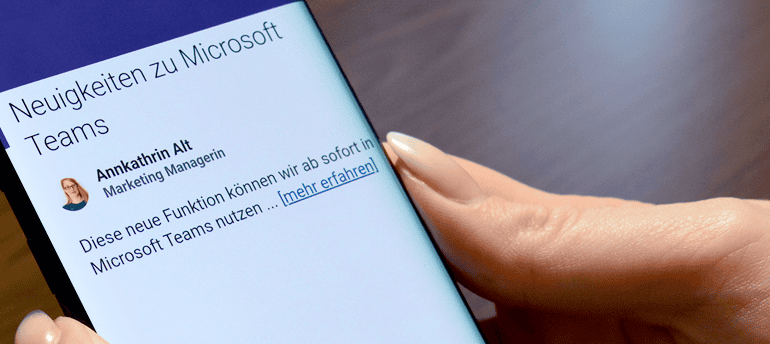Microsoft Teams ist ein hervorragendes Tool, um die digitale Zusammenarbeit in Teams zu erleichtern. Ohne die passenden Richtlinien herrscht aber schnell Chaos in der Plattform und liefert den Mitarbeitern nicht die gewünschte Erleichterung, sondern eher zusätzlichen Stress. Um das zu verhindern empfehlen wir die Entwicklung einer Governance, die dafür sorgt, dass keine Informationsflut entsteht.
Microsoft Teams bietet eine Reihe umfassender Einstellungsmöglichkeiten, um die definierten Richtlinien umzusetzen. In diesem Beitrag zeigen wir Ihnen alle Governance-Funktionen, die für Ihre Organisation nützlich oder möglicherweise erforderlich sind. Gerne unterstützen wir Sie auch bei der Entwicklung einer Governance für Microsoft Teams im Rahmen unserer Microsoft Teams Beratungsleistungen. Diese führen wir auch online durch.
Darum benötigen Sie eine Governance für Microsoft Teams
Die wichtigsten Argumente, wieso Sie ein Governance Konzept für Microsoft Teams benötigen und in Ihrer Firma umsetzen sollten, sind folgende:
- Governance in Microsoft Teams können konform zu den Unternehmensrichtlinien umgesetzt werden und fördern so die Einheitlichkeit. Administratoren können die Teams so managen, dass alle Inhalte entsprechend Ihrer Richtlinien geschützt sind.
- Eine Governance zahlt sich schnell aus, da die Kommunikation zwischen Mitarbeitern effizienter wird und die kontrollierten Zugriffsmöglichkeiten von externen Partnern eine bessere Zusammenarbeit ermöglicht.
- Ein Governance Konzept verhindert ein ungeordnetes Wachstum an Teams und Kanälen und sorgt für mehr Übersichtlichkeit und langfristige Nutzbarkeit des Kollaborationstools.
- Ein Governance Konzept fördert die Transparenz in Ihrem Unternehmen da sich jeder, jederzeit einen Überblick darüber verschaffen kann, wo welche Informationen verwaltet werden.
Richtlinien für Ihren Microsoft Teams-Lebenszyklus
Es können sowohl globale Einstellungen für alle Mitarbeiter und Teams definiert werden als auch benutzerspezifische Konfigurationen, die nur für bestimmten Gruppen gelten. Die Richtlinien, die für den Teams-Lebenszyklus konfiguriert werden, sollen die Gestaltung sowie die Verwaltung eines Teams während der drei unten dargestellten Phasen regulieren.
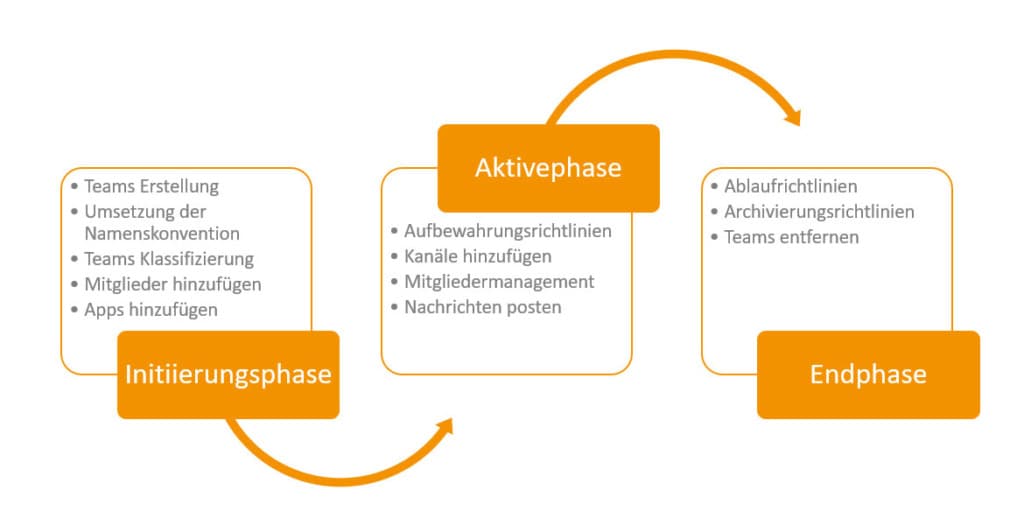
In Teams können die Richtlinien ganz einfach nach den Bedürfnissen, der Firmenpolitik, der Branche und der Größe des Unternehmens definiert werden. Wir betrachten in diesem Beitrag exemplarisch die folgenden drei unterschiedlichen Szenarien:

Anleitung: Governance für Microsoft Teams planen
Im ersten Schritt sollten Sie herausfinden in welchem Umfang Governance Regeln in Ihrer Firma eingeführt werden sollen. Dabei hilft zum Einstieg die Beantwortung der folgenden Fragen:
- Erfordert Ihre Organisation eine bestimmte Benennungskonvention für Teams?
- Müssen die Entwicklerteams die Möglichkeit geben, organisationsspezifische Klassifizierungen zuzuweisen?
- Müssen Sie die Möglichkeit zum Hinzufügen von Gästen zu Teams pro Team einschränken?
- Muss Ihre Organisation einschränken, wer Teams erstellen kann? Mitglieder, Benutzer oder Administratoren?
- Erfordert Ihre Organisation die Angabe eines Ablaufdatums für Teams?
- Erfordert Ihre Organisation das Einschränken von Teamfunktionen für bestimmte Benutzer?
Teams- und Meetingeinstellungen in Microsoft Teams einrichten
Nachdem alle Anforderungen Ihrer Organisation dokumentiert worden sind, sollte man mit den Team- und Meetingeinstellungen anfangen.
Teams Einstellungen ermöglichen eine Freischaltung oder Einschränkung der Features für eine Gruppe (E-Mail-Integration, Cloud Storage Optionen, Einstellung der Geräte …). Alle Änderungen werden für alle Teams in der Firma eingesetzt.

Lesen Sie passend dazu: Neues Team in Microsoft Teams erstellen
Die Meeting Einstellungen ermöglichen die Kontrolle über anonyme Benutzer, die an einer Besprechung teilnehmen dürfen. Diese Einstellungen werden für alle Meetings, die in der Organisation geplant werden, sichergestellt. Außerdem ist eine Meeting Policy vorhanden, um zu definieren, welche Features für welche Benutzer in der Besprechung aktiviert werden sollen. Durch diese Policy können die Einschränkungen bezüglich Meeting Erstellung oder Meeting Funktionen wie Video, Audio und Bildschirmfreigabe abgegrenzt werden. Bitte beachten Sie, dass die Einschränkung dieser Funktionen zu einer niedrigeren Produktivität und Akzeptanz führen könnte, da sie die Kommunikation zwischen den Parteien/Kollegen erschwert.
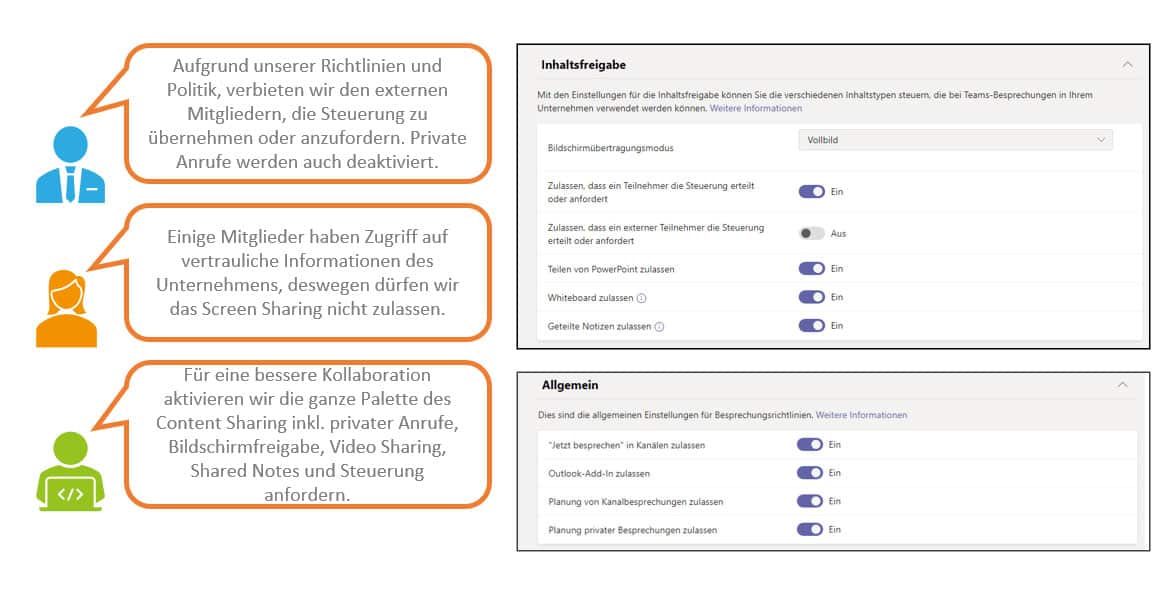
Richtlinien in der Initiierungsphase verwalten

In der Initiierungsphase werden oft Richtlinien für die Teams Erstellung, Namenskonvention oder Team Klassifizierung definiert.
Für manche Unternehmen ist es wichtig zu kontrollieren, wie Teams erstellt werden, und wer diese Teams erstellen darf. Die Erfahrung zeigt jedoch, je mehr Einschränkungen für die Teams-Erstellung eingebaut werden, desto niedriger wird die Nutzung von Teams. Falls nur wenige Mitglieder die Teams erstellen dürfen, sollte ein Prozess für die Teams Anfrage definiert werden. Der Administrator kann jederzeit prüfen, wer welche Gruppe erstellt hat. Bei wenigen definierten Einschränkungen ist eine Schulung der Mitarbeiter empfehlenswert, um einem Wildwuchs an Teams vorzubeugen.
Namenskonventionen vereinfachen das Management, machen die Struktur transparenter und helfen dem Mitarbeiter, sich an die Teams zu gewöhnen. Eine gute Struktur gibt dem Mitarbeiter ein Gefühl von Sicherheit und schafft Akzeptanz gegenüber Microsoft Teams.
Durch Teams Klassifizierung ist es möglich, bestimmte Features für bestimmte Teams zu vergeben und somit das Verhalten der Mitglieder zu kontrollieren. Beispielsweise können Sie den Benutzern gestatten, die Klassifizierungen „Standard“, „Geheim“ und „Streng geheim“ für erstellte Gruppen festzulegen. Gruppenklassifizierungen sind nicht standardmäßig festgelegt, und Sie müssen diese erstellen, damit sie von den Benutzern festgelegt werden können.

Mit Hilfe der Governance Einstellungen in Microsoft Teams kann auch der externe Zugang verwaltet werden. In den meisten Unternehmen haben externe Partner keine Zugangsberechtigung auf interne Netzwerke. Teams Richtlinien können so konfiguriert werden, dass auch die Externen mit den Unternehmensmitarbeitern kommunizieren können ohne Zugriff auf interne Dateien zu haben.
Ein Gastzugang ermöglicht es Benutzern, die keinen Azure Active Directory Account haben, dennoch als Mitglied eines Teams hinzuzufügen. Durch das Einladen von anderen Mitgliedern steigt die Nutzung von Teams. Dadurch können Beispielsweise die Reaktionszeiten im digitalen Kundenservice verbessert werden. Die Gäste dürfen nur auf den Inhalt zugreifen, auf den sie berechtigt wurden. Es ist auch möglich zu verfolgen, wer wen eingeladen hat.

Richtlinien in der Aktiven Phase verwalten
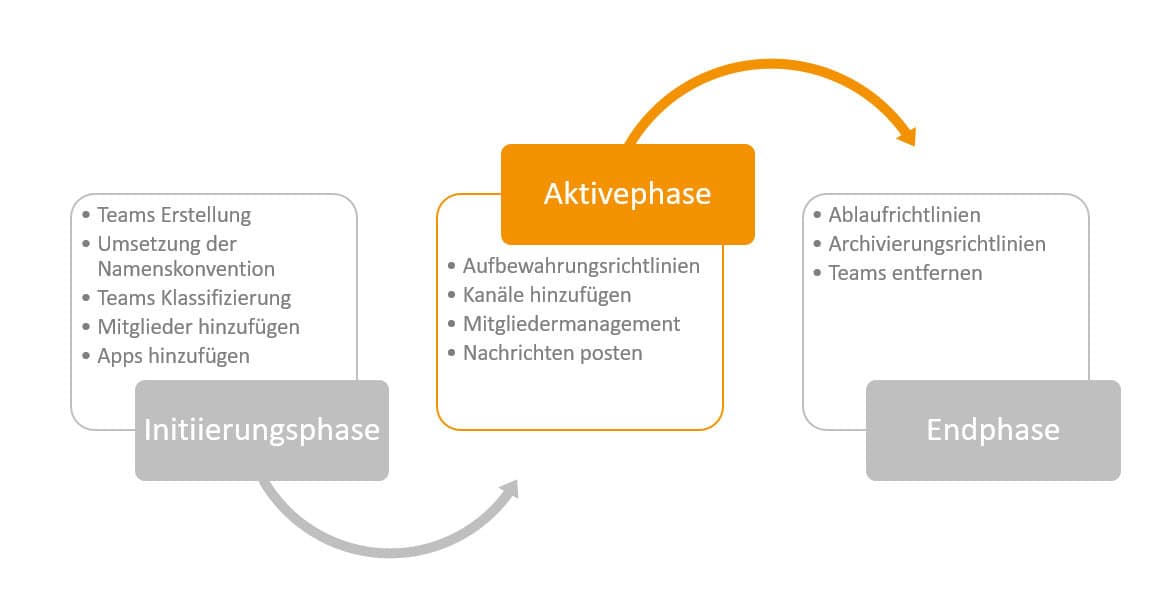
Standardmäßig werden alle Unterhaltungen dauerhaft gespeichert. Um einen bestimmten Zeitraum der Speicherung mit anschließender Löschung zu definieren, muss der Administrator die Aufbewahrungsrichtlinien entsprechend konfigurieren. Durch die Aufbewahrungsrichtlinien wird sichergestellt, dass die gelöschten Daten aus allen Speicherorten entfernt werden.
Die Aufbewahrungsrichtlinien von Teams können für die folgenden Zwecke nützlich sein:
Aufbewahrung: es wird sichergestellt, dass Ihre Daten für einen definierten Zeitraum aufbewahrt werden, auch wenn sie vom Nutzer gelöscht wurden. Nach diesem Zeitraum gibt die Aufbewahrungsrichtlinie an, ob nichts gemacht werden soll, oder ob die Informationen gelöscht werden sollen.
Beispiel: wenn Sie die Aufbewahrungsrichtlinien so eingestellt haben, dass alle Unterhaltungen mindestens drei Jahre lang gespeichert werden sollen, können Sie diese innerhalb dieser drei Jahre immer aufrufen, auch wenn die Benutzer Nachrichten in der App gelöscht haben. Wenn in den Richtlinien eingestellt wurde, dass nach drei Jahren die Daten gelöscht werden sollen, werden diese nach dem Ablauf des Zeitraums endgültig gelöscht. Falls eine Löschung nicht vorgesehen ist, werden alle Unterhaltungen beibehalten, bis der Benutzer diese löscht.
Löschen: in diesem Fall werden alle Daten nach einem bestimmten Zeitraum endgültig gelöscht. Falls der Benutzer die Daten vor dem Ablaufdatum gelöscht hat, können diese nicht mehr wiederhergestellt werden.
Jeder Benutzer verfügt über einen verborgenen Substrate-Holds-Ordner in seinem Postfach. In diesem Ordner werden alle Chat-Nachrichten gespeichert. Für die Kanalnachrichten gibt es einen zusätzlichen Ordner im Gruppenpostfach von jedem Team. Teams verwendet einen Azure-Chatdienst, der diese Daten ebenfalls speichert. Die Daten von diesem Dienst werden standardmäßig unbefristet gespeichert. Bei einer Aufbewahrungsrichtlinie für Teams werden die Daten beim Löschen dauerhaft aus den Exchange-Postfächern und dem zugrunde liegenden Chatdienst gelöscht.
Die Daten können nicht vor Ablauf des Aufbewahrungszeitraums entfernt werden.
Nach Aktivierung der Aufbewahrungsrichtlinien werden 2 Aktionen möglich:
- Alle Nachrichten können während des Aufbewahrungszeitraums editiert oder gelöscht werden. Falls die Nachricht editiert wurde, wird eine Kopie von dieser Nachricht im Substrate-Holds-Ordner erstellt. Falls die Nachricht gelöscht wurde, wird diese in den Substrate-Holds-Ordner verschoben und dort aufbewahrt. Wenn die Aufbewahrungsrichtlinien so konfiguriert sind, dass die Nachrichten nach dem Aufbewahrungszeitraum gelöscht werden sollen, werden diese endgültig aus diesem Ordner gelöscht. Damit die Nachrichten rechtzeitig gelöscht werden, wird zusätzlich ein Timer Job eingesetzt.
- Alle Nachrichten, die während des Aufbewahrungszeitraums nicht editiert oder gelöscht wurden, werden innerhalb eines Tages nach Ablauf des Aufbewahrungszeitraums in den Ordner „Substrate-Holds“ verschoben. Falls die Richtlinie für das Löschen von Daten nach Ablauf des Aufbewahrungszeitraums eingestellt ist, wird die Nachricht einen Tag nachdem Sie in den Ordner verschoben wurde endgültig gelöscht.
Hinweis: Alle Dateien, die in Teams freigegeben wurden, werden in OneDrive oder SharePoint gespeichert. Wenn Sie Ihre Dokumente aus Teams löschen oder behalten wollen, müssen Sie die Aufbewahrungsrichtlinien für OneDrive und SharePoint definieren. Falls die Aufbewahrungsrichtlinie von OneDrive oder SharePoint eine Datei löscht, die in Teams gespeichert wurde, wird diese in der Teams-Nachricht weiterhin angezeigt. Allerdings erscheint, wenn ein Benutzer auf die Datei klickt, der Fehler „Datei nicht gefunden“. Das passiert auch, wenn eine Datei manuell aus OneDrive oder SharePoint entfernt wurde.

Richtlinien in der Endphase verwalten

Nach Ablauf eines Projektes möchten Sie vielleicht das dazugehörige Team löschen oder archivieren. Das Archivieren der Daten ist eine sehr gute Alternative zum Löschen, da manchmal das Entfernen der Daten aus gesetzlichen Gründen nicht erlaubt ist. Außerdem kann die Archivierung jederzeit rückgängig gemacht werden und die Mitarbeiter können das Team wieder benutzen. Die Archivierungsrichtlinien können so konfiguriert werden, dass die Gruppen nach einer bestimmten Zeit automatisiert archiviert werden. Das Archivieren bedeutet, dass alle Aktivitäten für diese Gruppe beendet werden, aber Sie sich weiterhin alle vergangenen Teamaktivitäten in Kanälen, Dateien und Chats anzeigen lassen können. Wenn Sie ein Team löschen, werden alle Teamaktivitäten in zugeordneten Dateien, Kanälen und Chats ebenfalls gelöscht.
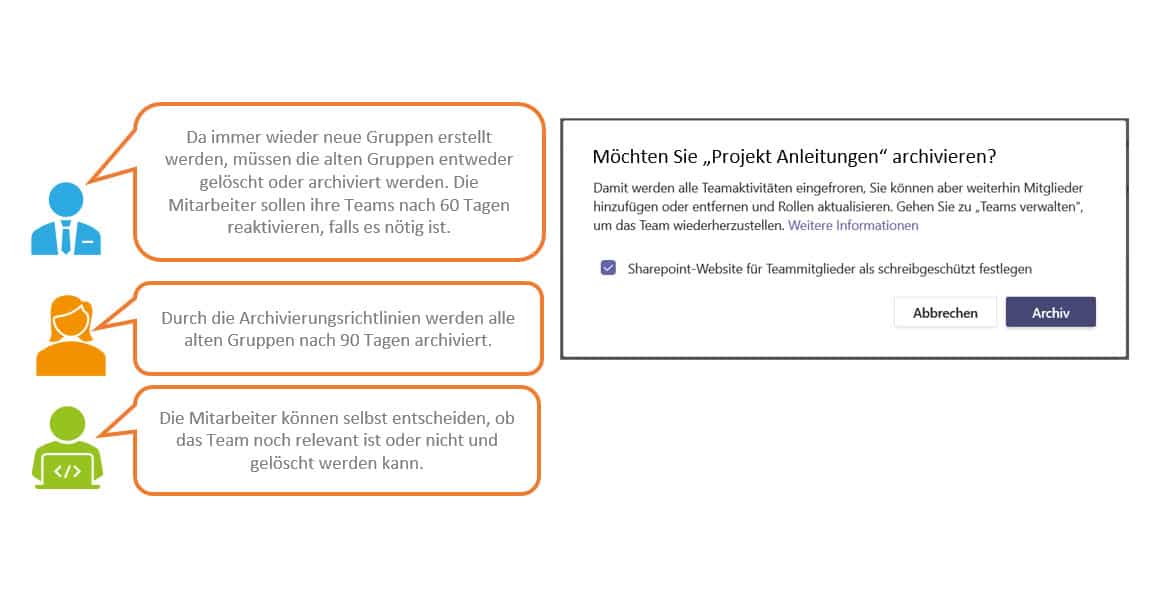
Microsoft Teams sicher nutzen mit einer Governance für Microsoft Teams
Um eine Informationsflut zu vermeiden und die Kommunikation zwischen den Mitarbeitern und Partnern zu vereinfachen, braucht jede Organisation ihre eigene Governance Strategie für Microsoft Teams. Diese sollte den Corporate Richtlinien entsprechen. Wenn Sie für die drei Projektphasen Initiierung, Aktiv und Ende passende Regeln erstellen und diese auch technisch durch Richtlinien umsetzen, sind sie schon auf der sicheren Seite. Außerdem müssen Sie sich keine Sorgen mehr bezüglich der Datensicherheit machen: mit einer Microsoft Teams Governance sind alle Ihre Inhalte angemessen abgesichert!